三星S4如何切换系统语言设置?
三星S4作为一款经典的智能手机,其语言设置功能可以帮助用户根据个人习惯或使用场景调整系统语言,提升操作体验,无论是更换系统显示语言、调整输入法语言,还是设置应用内语言,都可以通过简单的步骤完成,以下是关于三星S4语言设置的详细操作指南,涵盖不同场景下的设置方法及注意事项。
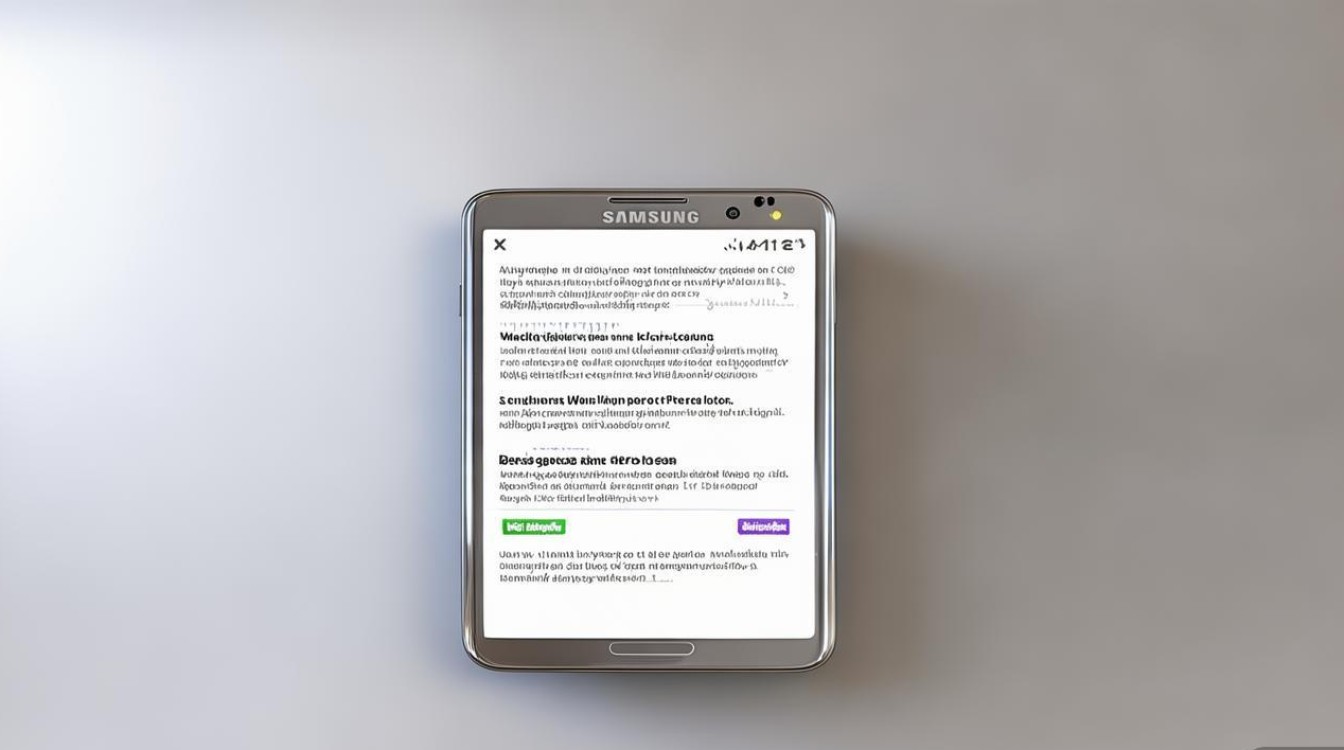
系统语言设置
系统语言设置是指更改手机操作系统界面的显示语言,包括桌面、设置菜单、通知栏等所有系统界面元素,三星S4的系统语言设置路径较为清晰,具体操作步骤如下:
- 打开设置菜单:在手机桌面找到“设置”图标(通常为齿轮状),点击进入,如果桌面未显示该图标,可从屏幕顶部下滑拉出通知栏,点击右上角的“设置”按钮快速进入。
- 找到语言和输入选项:在设置菜单中,向下滑动找到“我的设备”或“通用”选项(不同系统版本可能略有差异),点击进入后选择“语言和输入”。
- 更改系统语言:在“语言和输入”界面中,第一项即为“语言”选项,点击后会显示当前系统语言及可选语言列表,选择目标语言(如简体中文、English等),系统会自动保存设置并重启界面语言,部分语言可能需要下载语言包,请确保网络连接正常。
需要注意的是,三星S4的原生系统为Android 4.x版本,部分第三方定制系统(如国行版TouchWiz)可能对语言选项进行了优化,若未找到“语言和输入”选项,可直接在设置菜单搜索“语言”关键词快速定位。
输入法语言设置
输入法语言设置是指调整键盘输入时的语言选项,包括默认输入法语言、候选语言等,三星S4支持多种输入法,系统自带输入法及第三方输入法的语言设置方法如下:
- 系统自带输入法设置:进入“设置>语言和输入”,找到“三星键盘”或“Android键盘”,点击进入后选择“输入语言”,勾选需要启用的语言(如中文、英文),可通过拖拽调整语言顺序,默认首个语言为输入法首选语言。
- 第三方输入法设置:若使用搜狗、百度等第三方输入法,需先确保输入法已安装并激活,在“语言和输入”界面选择对应输入法,进入其设置菜单后找到“语言设置”或“键盘语言”选项,添加或删除所需语言,部分输入法支持滑动切换语言,需在设置中开启“滑动切换语言”功能。
输入法语言切换的快捷方式为:在键盘输入界面长按空格键或点击 globe 图标(根据输入法不同而异),可直接在不同语言间切换。
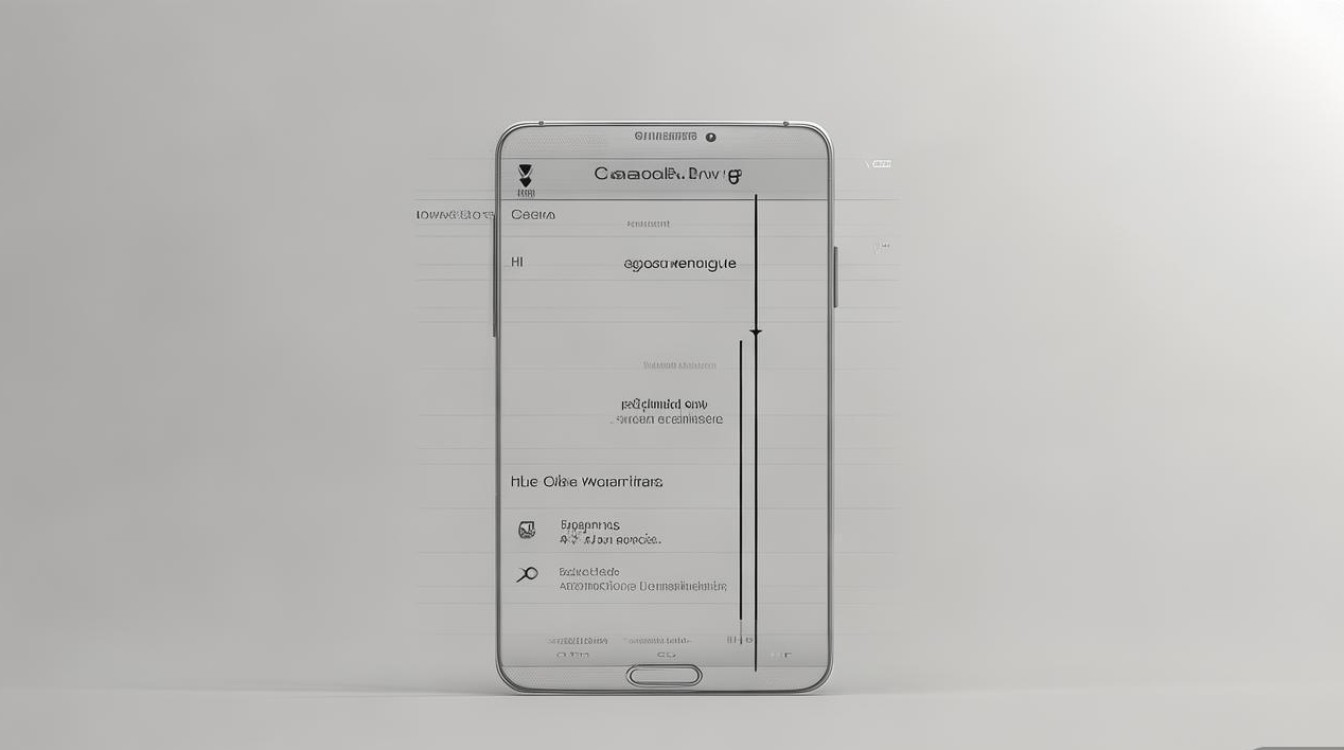
应用内语言设置
部分第三方应用(如社交媒体、新闻类APP)可能支持独立语言设置,与系统语言分开,以下是通用设置方法:
- 应用内设置入口:打开目标应用,进入“设置”或“个人中心”页面,查找“语言”“显示语言”或“通用”选项。
- 选择应用语言:在语言选项列表中选择所需语言,部分应用可能需要重启后生效,微信可在“我>设置>通用>语言”中切换界面语言。
需要注意的是,并非所有应用都支持独立语言设置,若应用内未相关选项,则默认跟随系统语言。
多语言环境管理
三星S4支持同时启用多种语言,方便用户在不同场景下切换,以下是管理多语言环境的建议:
- 语言排序:在“语言和输入>语言”中,可通过拖拽调整语言顺序,系统会优先使用排在前面的语言,将“简体中文”置于首位,则系统界面和大部分应用将以中文显示。
- 语言切换快捷方式:部分系统版本支持在通知栏添加语言切换开关,进入“设置>通知栏>快捷开关设置”,将“语言切换”添加到通知栏中,方便快速切换。
常见问题解决
在设置语言过程中,可能会遇到以下问题,可通过以下方法解决:
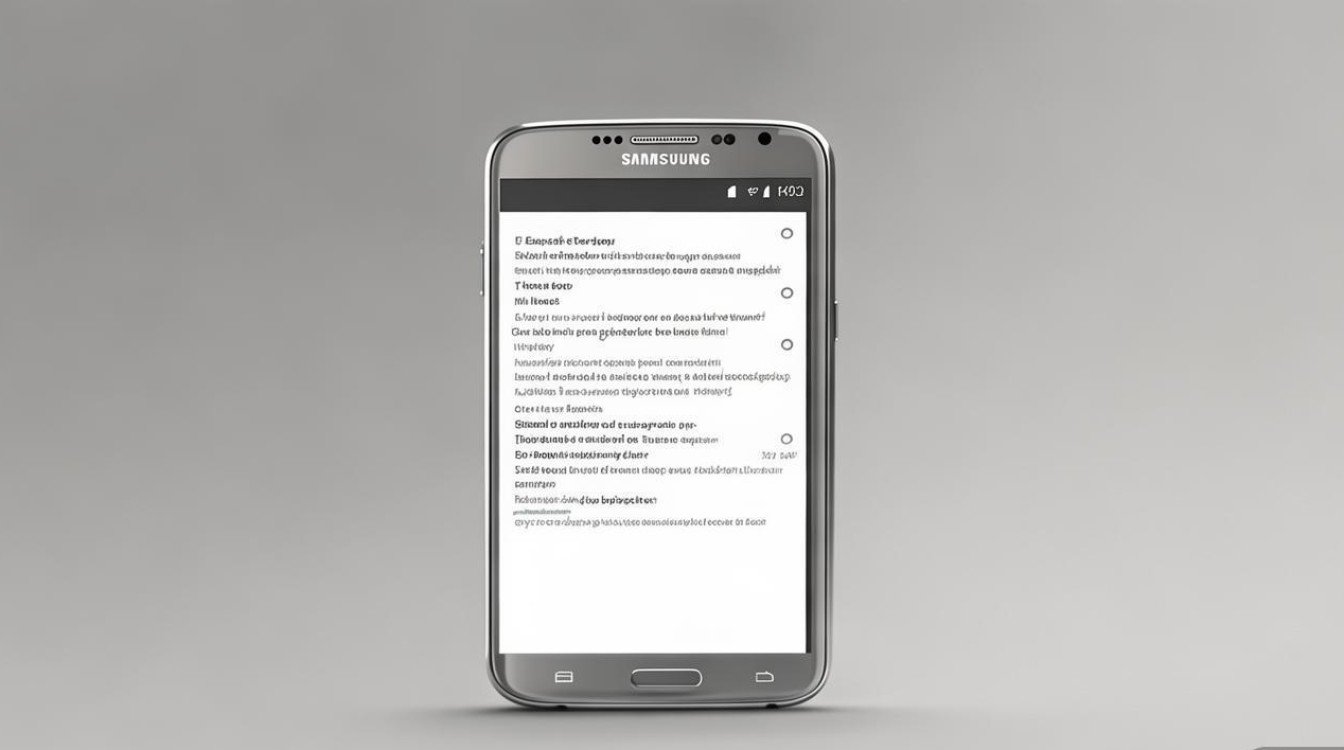
- 语言选项缺失:若所需语言未在列表中显示,可能是系统未安装对应语言包,进入“设置>语言和输入>语言”,点击右上角“+”号或“下载更多语言”选项,通过网络下载并安装。
- 输入法语言无法切换:检查输入法设置中是否已添加目标语言,或尝试重新安装输入法,若问题依旧,可能是系统版本限制,建议更新系统或更换兼容性更好的输入法。
相关问答FAQs
Q1:三星S4系统语言更改后,部分应用仍显示为原语言,如何解决?
A1:这可能是应用本身未适配新语言或缓存导致的问题,可尝试以下方法:1)进入应用设置,手动检查是否有独立语言选项;2)清除应用缓存(设置>应用管理>选择应用>清除缓存);3)更新应用到最新版本,或联系应用开发者确认语言支持情况。
Q2:如何在三星S4中添加手写输入语言?
A2:手写输入语言依赖于输入法支持,以三星键盘为例:1)进入“设置>语言和输入>三星键盘>手写设置”;2)在“手写语言”中勾选需要支持的语言(如中文、英文);3)切换到手写模式时,长按语言切换按钮可选择手写语言,若需更强大的手写功能,可安装第三方手写输入法(如“百度手写输入”)。
版权声明:本文由环云手机汇 - 聚焦全球新机与行业动态!发布,如需转载请注明出处。




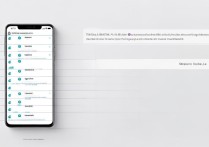

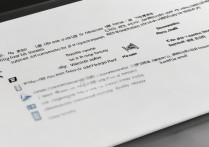





 冀ICP备2021017634号-5
冀ICP备2021017634号-5
 冀公网安备13062802000102号
冀公网安备13062802000102号